
Телевизоры Hisense, работающие на платформах VIDAA или Android TV, позволяют устанавливать десятки приложений, включая стриминговые сервисы, игры и утилиты. Однако избыточное количество программ снижает производительность, увеличивает время запуска системы и занимает внутреннюю память устройства, объем которой ограничен – в среднем от 4 до 16 ГБ в зависимости от модели.
Удаление ненужных приложений освобождает ресурсы и ускоряет работу интерфейса. На телевизорах Hisense с Android TV для этого используется стандартный менеджер приложений, доступный через меню «Настройки» → «Приложения». После выбора программы достаточно нажать «Удалить» и подтвердить действие. Для моделей на VIDAA доступ к управлению программами осуществляется через раздел «Управление приложениями» в настройках, где также можно отключить автообновление и скрыть иконку без полного удаления.
Некоторые предустановленные приложения могут быть защищены от удаления. В таком случае возможно только отключение или скрытие. Для освобождения дополнительного пространства также рекомендуется очистка кеша через меню приложения или перезагрузка с удалением временных файлов.
Как найти установленные приложения в меню телевизора Hisense

Для доступа к списку установленных приложений на телевизоре Hisense нажмите кнопку Home на пульте дистанционного управления. Откроется главное меню с иконками установленных компонентов.
Перейдите к разделу «Мои приложения» или «Приложения» с помощью навигационных кнопок. Этот пункт может располагаться внизу или сбоку экрана в зависимости от версии интерфейса Vidaa или Android TV, установленной на устройстве.
В списке отображаются все приложения, установленные пользователем и предустановленные производителем. Для перемещения по списку используйте стрелки, для запуска – кнопку OK.
Если телевизор работает на Android TV, можно также открыть меню приложений через кнопку с иконкой квадрата или круга с точками. На Vidaa интерфейсе доступ осуществляется исключительно через главный экран.
При наличии функции сортировки или управления значками доступна опция переупорядочивания, что упрощает поиск нужного приложения.
Удаление приложений через встроенный файловый менеджер Hisense

На телевизорах Hisense с поддержкой VIDAA встроенный файловый менеджер позволяет управлять установленными приложениями без перехода в основное меню настроек. Для доступа откройте «Файлы» через главный экран или с помощью кнопки на пульте, если назначена соответствующая функция.
Перейдите в раздел «Внутренняя память» или «Устройство хранения», затем выберите каталог «Installed Apps» или аналогичный, где отображаются установленные APK-файлы. Некоторые версии прошивки используют папку «data/app».
Выделите нужное приложение, нажмите и удерживайте кнопку OK на пульте до появления контекстного меню. Выберите пункт «Удалить» или «Remove». Подтвердите действие. Приложение будет удалено вместе с кэшем и временными файлами.
Если встроенный менеджер не отображает приложения, активируйте режим разработчика в настройках устройства, затем повторите действия. Это откроет доступ к системным разделам хранения, позволяющим удалять нестандартные установки.
Перед удалением рекомендуется отключить автообновление в настройках приложений, чтобы исключить повторную установку. Для максимального эффекта после удаления выполните перезагрузку телевизора.
Использование магазина приложений для удаления ранее установленных программ
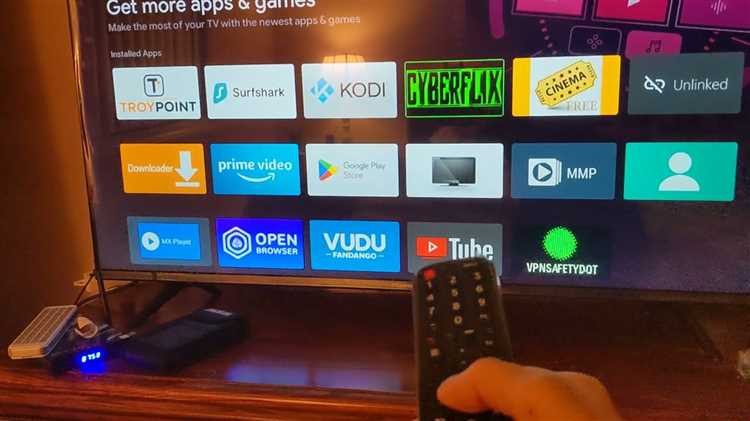
Для удаления приложений через магазин на телевизорах Hisense под управлением VIDAA откройте главный экран, нажмите кнопку «Домой» на пульте и перейдите в раздел «VIDAA Store» или «App Store» в зависимости от версии системы.
Найдите вкладку «Установленные» или «Мои приложения». Список показывает все приложения, которые были установлены вручную. Выберите нужное, нажмите и удерживайте кнопку OK до появления контекстного меню. В открывшемся списке выберите пункт «Удалить» и подтвердите действие.
Если пункт «Удалить» отсутствует, приложение встроено в прошивку и его удаление невозможно стандартными средствами. В этом случае рекомендуется отключить автоматические обновления для этой программы в настройках, чтобы минимизировать её активность.
После удаления перезагрузите телевизор для очистки временных данных и освобождения системной памяти. Это особенно актуально при дефиците свободного пространства.
Удаление приложений с помощью пульта дистанционного управления

На телевизорах Hisense, работающих под управлением VIDAA или Android TV, удаление приложений выполняется непосредственно с помощью стандартного пульта. Для VIDAA нажмите кнопку «Home», выберите раздел «Мои приложения», наведите курсор на нужное приложение, нажмите и удерживайте кнопку «OK» до появления меню. В открывшемся окне выберите пункт «Удалить», подтвердите действие.
На Android TV откройте меню «Приложения», переместитесь к нужному элементу, удерживайте кнопку «OK» или «Enter» на пульте до появления дополнительных опций. Выберите «Удалить» или «Удалить с устройства», подтвердите решение.
Некоторые предустановленные приложения удалить нельзя – в меню отсутствует соответствующий пункт. В таком случае доступно только отключение через системные настройки, если телевизор работает на Android.
Что делать, если кнопка удаления неактивна
Если кнопка удаления приложения на телевизоре Hisense неактивна, это связано с ограничениями системы или правами доступа. Решение зависит от источника установленного ПО и конфигурации устройства.
- Проверьте, предустановлено ли приложение. Удаление штатных приложений заблокировано на уровне прошивки. Удалить их можно только через ADB с компьютера.
- Откройте Настройки → Приложения → Управление. Найдите нужное приложение и убедитесь, что оно не является частью системного ПО.
- Если телевизор подключён к аккаунту Google, проверьте, возможно ли удаление через Google Play. Зайдите в Google Play → Мои приложения и найдите нужное.
- Включите режим разработчика:
- Откройте «О системе» → «Сборка ПО».
- Нажмите на номер сборки 7 раз до появления уведомления о включении режима разработчика.
- Подключите телевизор к ПК через USB или по сети. Установите ADB на компьютер. Разрешите отладку по USB на телевизоре.
- В командной строке введите:
adb devices
Убедитесь, что устройство отображается.
- Выполните команду:
adb shell pm uninstall --user 0 имя.пакета
Имя пакета можно узнать через приложение App Inspector или в списке установленных пакетов:
adb shell pm list packages
Если ADB недоступен или отсутствует опыт работы с консолью, используйте приложения управления через смартфон, такие как «Remote ADB Shell» или «Easy Fire Tools», поддерживающие удалённое подключение и деинсталляцию.
Как освободить память за счёт удаления предустановленных приложений

Телевизоры Hisense часто поставляются с набором предустановленных приложений, которые занимают часть внутренней памяти устройства. Некоторые из этих приложений не могут быть удалены стандартными средствами, что ограничивает доступную память для установки новых программ или обновлений системы. Однако существуют способы освободить память, оптимизируя работу с предустановленными приложениями.
1. Отключение ненужных приложений. Даже если приложение не удаляется, можно отключить его, чтобы оно не занимало ресурсы системы. Для этого перейдите в Настройки → Программы, выберите приложение и нажмите Отключить. Это предотвратит его автоматический запуск и сократит потребление памяти.
2. Использование функции «Очистка данных». Если вы не хотите отключать приложение, но хотите освободить место, можно очистить данные приложения. В меню настроек откройте Программы, выберите нужное приложение и выберите Очистить данные. Это сбросит настройки и уберёт временные файлы, освободив часть памяти.
3. Установка приложений на внешний носитель. Если ваш телевизор поддерживает подключение внешних устройств, например, флеш-накопителей или жёстких дисков, можно перенести установленные приложения на внешний носитель. В разделе Настройки → Хранилище выберите пункт Управление хранилищем и следуйте инструкциям для переноса данных.
4. Использование сторонних приложений для управления памятью. На платформе Android TV доступны сторонние утилиты для управления хранилищем. Эти приложения могут помочь вам найти и удалить ненужные файлы, а также управлять памятью более эффективно.
Очистка памяти и отключение приложений – важные шаги для улучшения производительности телевизора Hisense и предотвращения замедления работы устройства. Регулярно проверяйте установленные приложения и обновления, чтобы оптимизировать использование доступного объема памяти.
Сброс телевизора Hisense до заводских настроек для удаления всех приложений
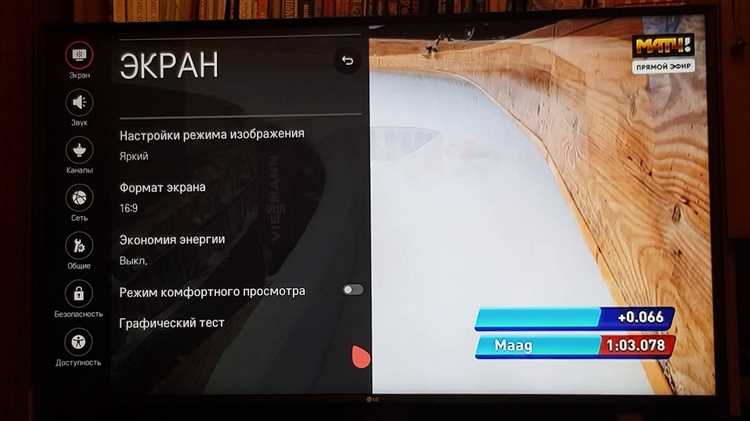
Сброс телевизора Hisense до заводских настроек позволяет удалить все приложения и вернуть устройство в исходное состояние. Этот процесс полезен, если вы хотите очистить память телевизора или устранить проблемы с производительностью.
Для выполнения сброса до заводских настроек выполните следующие шаги:
1. Откройте главное меню телевизора, используя пульт дистанционного управления.
2. Перейдите в раздел «Настройки» и выберите «Система».
3. Найдите пункт «Восстановление заводских настроек» или «Сброс настроек».
4. Подтвердите выбор, следуя инструкциям на экране. Телевизор запросит подтверждение, чтобы избежать случайного сброса.
5. После подтверждения телевизор начнёт процесс сброса, который займет несколько минут. Все данные, включая установленные приложения, будут удалены.
По завершению сброса телевизор перезагрузится и предложит выполнить первоначальную настройку, как при первом включении.
Важно помнить, что сброс удаляет все пользовательские настройки, включая аккаунты, пароли и установленные приложения, что может потребовать их повторной настройки после завершения процедуры.
Вопрос-ответ:
Как удалить приложение на телевизоре Hisense?
Для удаления приложения на телевизоре Hisense, откройте главное меню и выберите раздел «Программы» или «Приложения». Найдите приложение, которое хотите удалить, и удерживайте на нем кнопку «ОК» на пульте. В появившемся меню выберите опцию «Удалить» и подтвердите действие.
Почему я не могу удалить приложение с моего телевизора Hisense?
Если вы не можете удалить приложение на телевизоре Hisense, это может быть связано с тем, что приложение является встроенным или системным. Встроенные приложения нельзя удалить, так как они являются частью операционной системы телевизора. Также проблема может быть связана с настройками или ограничениями, установленными производителем.
Можно ли удалить предустановленные приложения на телевизоре Hisense?
На большинстве моделей телевизоров Hisense предустановленные приложения нельзя удалить. Они являются частью операционной системы и встроены в систему. Однако вы можете отключить их, чтобы они не отображались в меню приложений, если это поддерживается вашей моделью телевизора.
Как вернуть удаленное приложение на телевизор Hisense?
Если вы случайно удалили приложение на телевизоре Hisense, вы можете вернуть его, зайдя в магазин приложений телевизора. Откройте раздел «Магазин приложений», найдите нужное приложение и выберите «Установить». После этого приложение снова появится в вашем списке доступных программ.






